- Home
- ホーム
- Illustratorフォーラム
- ディスカッション
- Re: 角を丸くするボタン?ポイント?(◎・二重丸)をオブジェクト選択時に常に表示させたいです
- Re: 角を丸くするボタン?ポイント?(◎・二重丸)をオブジェクト選択時に常に表示させたいです
リンクをクリップボードにコピー
コピー完了
チュートリアルを見つつ勉強始めたばかりの初心者です。(CC2018) (MacOS)
長方形ツールで描いたオブジェクトの角を丸くするポイント(二重丸・すいません名称が分かりません)が表示されると思うのですが、
オブジェクトを描いた直後、または選択ツールでオブジェクトを選択したときにこのポイント(二重丸)を表示させたいのですが方法はありますでしょうか?
私の場合、描いた後はアンカーポイントとパスの線しか表示されず、、、

選択ツール(ダイレクト選択ツールではないです)に持ち替えていずれかのアンカーポイントをクリックすると現れます。
さらにポイントをドラッグして角を丸くしてしまうとポイント(二重丸)が消えてしまい、
アンカーポイントをクリックしても再び表示させることができません。

オブジェクトを描いた後、または選択ツールでオブジェクトを選択すればポイント(二重丸)が表示され、
角を丸めた後もオブジェクトの選択を解除するまで表示され続けて、何度でも角度を調整したいです。
さらに必要に応じて非表示に出来るのが理想なのですがそんな方法はありますでしょうか?
何卒ご教授下さい。よろしくお願いします。m(_ _)m
 1 件の正解
1 件の正解
リンクをクリップボードにコピー
コピー完了
これはコーナーウィジェットと言います。
「表示メニュー」の「コーナーウィジェットを表示」メニューで表示/非常時を切り替えます。
また、ダイレクト選択ツールで該当オブジェクトを選択した場合は表示されますが選択ツールではこのウィジェットは表示されません。
リンクをクリップボードにコピー
コピー完了
Ten Aさん
ご返信ありがとうございます。
ダイレクト選択ツールの方だったのですね。。表示メニューも切り替えて無事に表示されました。
ご教授ありがとうございました!m(_ _)m
リンクをクリップボードにコピー
コピー完了
Kenji OKIRUMEさんの希望する動作は、販売されているプラグイン製品を使えばできそうです。
どうしても必要であれば、体験版をお試しください。

VectorScribe v3に含まれている「Dynamic Corners Tool」で編集すると、ツールを選択している間、コーナに赤い印が表示されています。
VectorScribe v3 - Astute Graphics
How to Apply and Edit Corners in Illustrator [Dynamic Corners] | VectorScribe - YouTube
パネルのオプションで赤い印の表示・非表示の切り替えもできます。
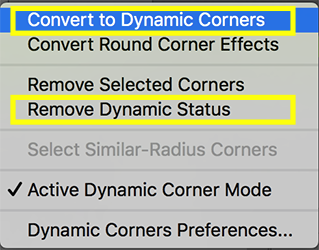
リンクをクリップボードにコピー
コピー完了
Mikaidaさん
ご返信ありがとうございます。
このプラグインがあると細かい調整や単純化が簡単に行えそうですね!
とりあえず基本操作をちゃんと覚えてから導入を検討したいと思います。
ありがとうございました。m(_ _)m
新しいアドビコミュニティで、さらに多くのインスピレーション、イベント、リソースを見つけましょう
今すぐ検索